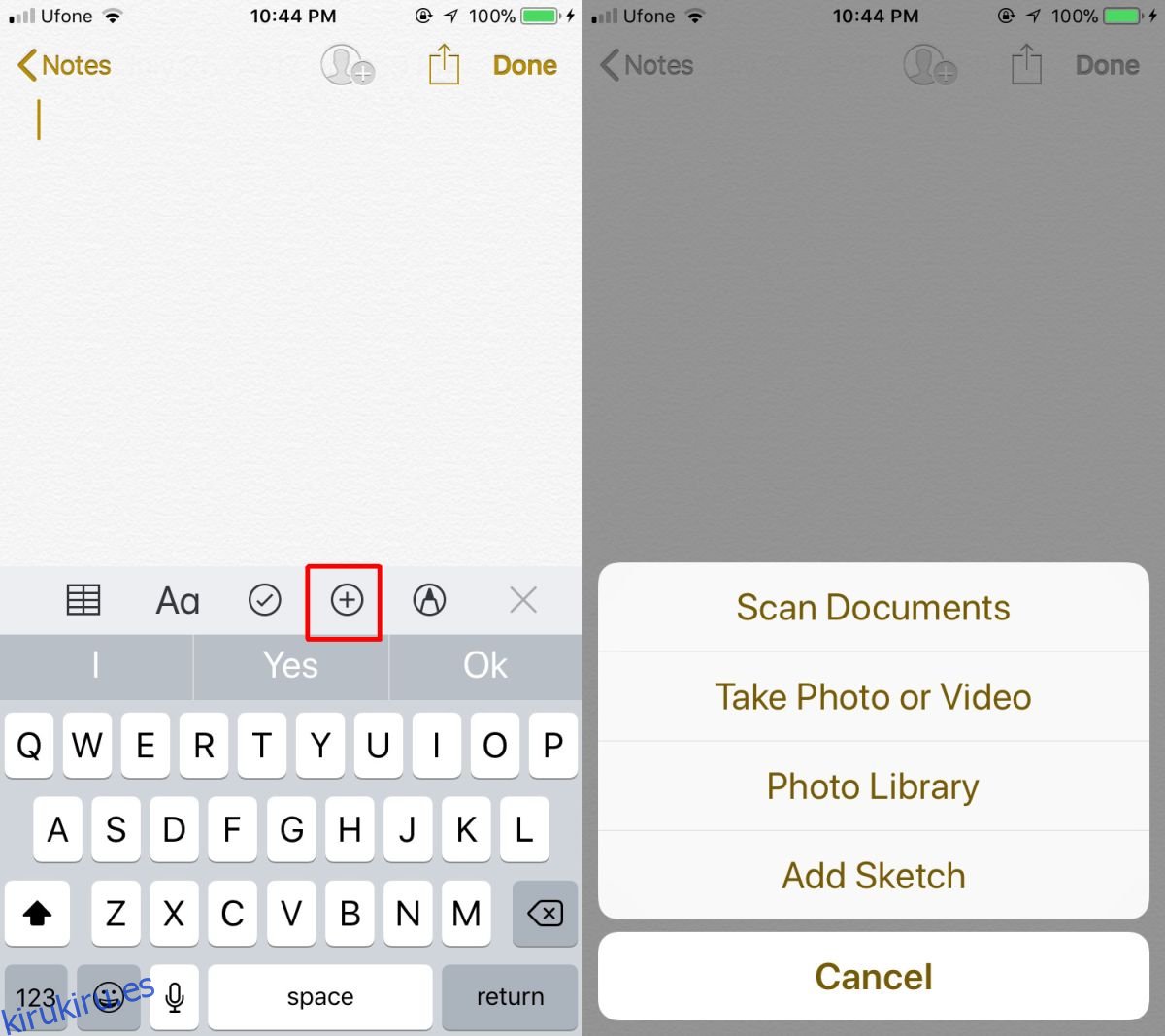La aplicación Notes en iOS ha avanzado mucho a lo largo de los años. Comenzó como una aplicación muy simple. De hecho, fue tan simple que se desarrollaron muchas alternativas para llenar los vacíos que había dejado. Desde entonces, ha agregado algunas características realmente útiles. Por ejemplo, puede bloquear notas con una contraseña e invitar a sus contactos a colaborar en una nota. También admite listas de verificación como un tipo de nota que puede crear. En iOS 11 está agregando una función de escaneo de documentos. La cámara en los dispositivos iOS es bastante impresionante y funciona muy bien con aplicaciones como Office Lens para escanear documentos. Tiene sentido que también pueda escanear documentos en Notes.
Tabla de contenido
Escanear documentos en notas
Abra la aplicación Notas y toque el botón más arriba de la barra de predicción de texto. En el menú que se abre, toque ‘Escanear documentos’.
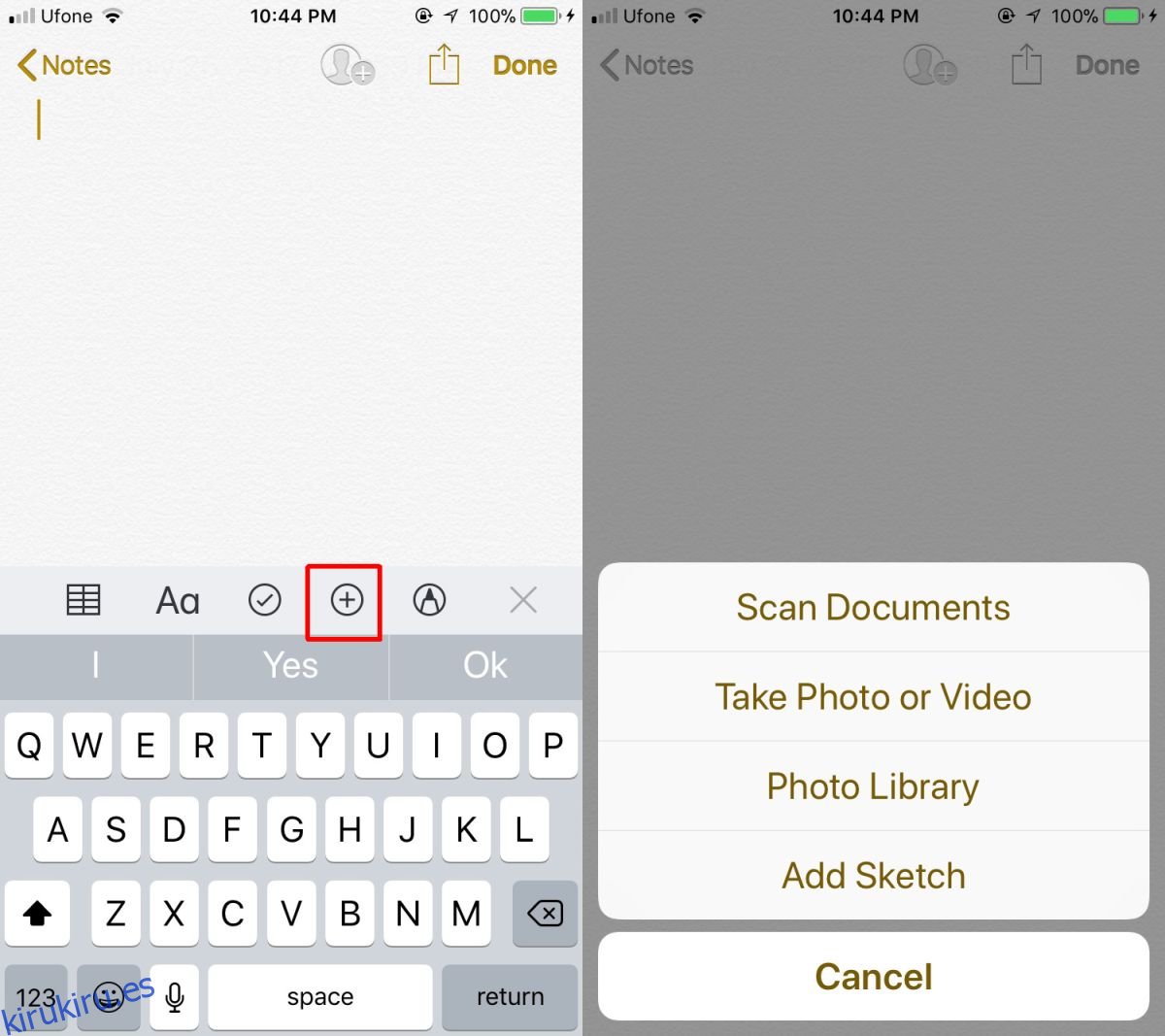
Asegúrese de tener su documento listo. Colóquelo sobre una superficie plana y asegúrese de que no se mueva. Apunte su teléfono al documento. La aplicación Notas detectará automáticamente el documento y lo escaneará. Puede forzar un escaneo tocando el botón de captura. Si los bordes del documento no se han capturado o detectado correctamente, la aplicación Notas le permitirá ajustarlos manualmente.
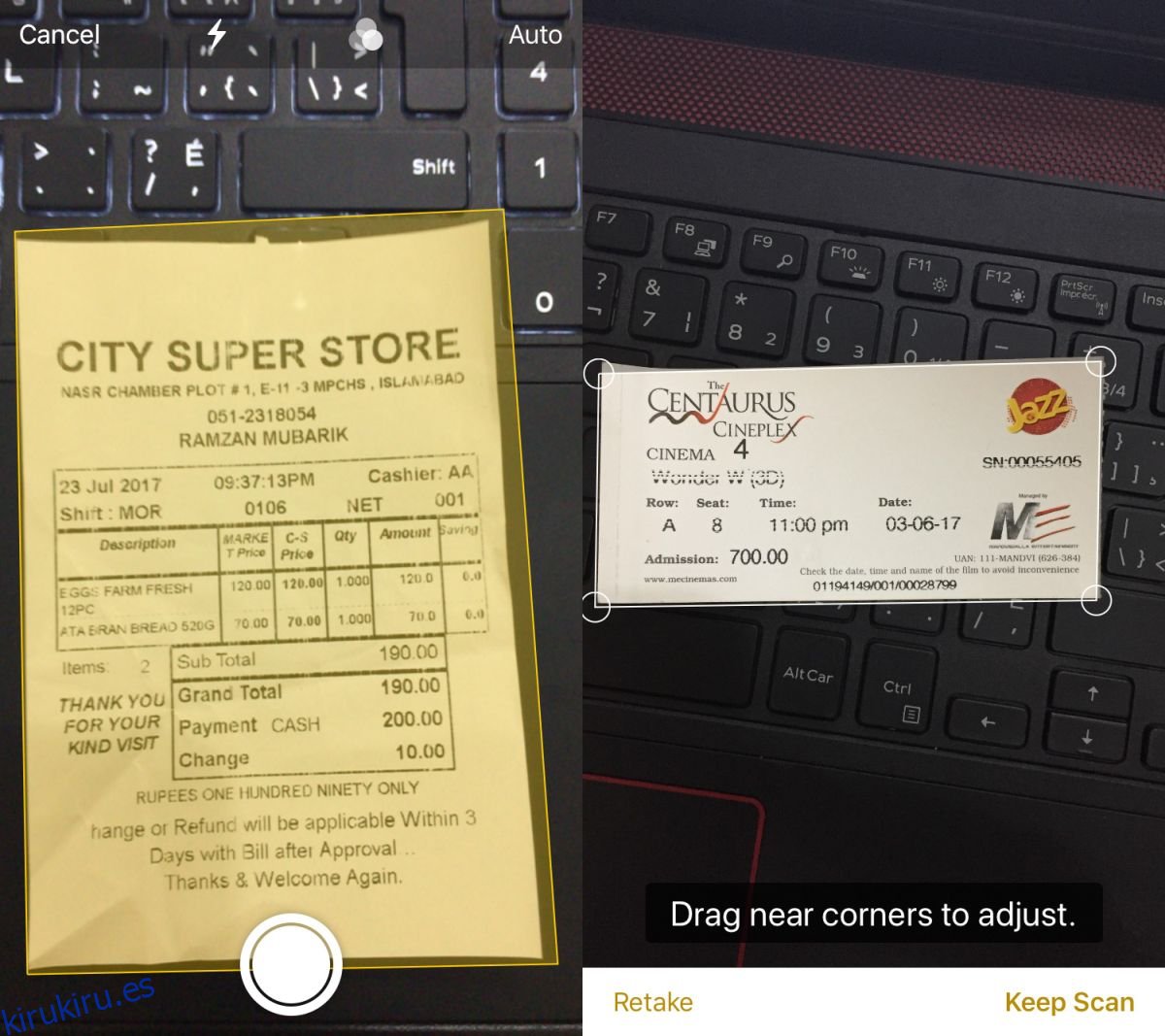
La aplicación Notes le permite escanear documentos consecutivamente. Una vez que se haya escaneado el primer documento, lo llevará de regreso al escáner para que pueda escanear el siguiente. Toque el botón Guardar en la parte inferior derecha para guardar todos los documentos escaneados. Todos los documentos se agregarán a la misma nota. Tiene la opción de mover cualquiera de los documentos escaneados a una nota diferente o eliminarlos. Hay algunas herramientas de edición básicas disponibles para documentos escaneados, como recortar y rotar la imagen.
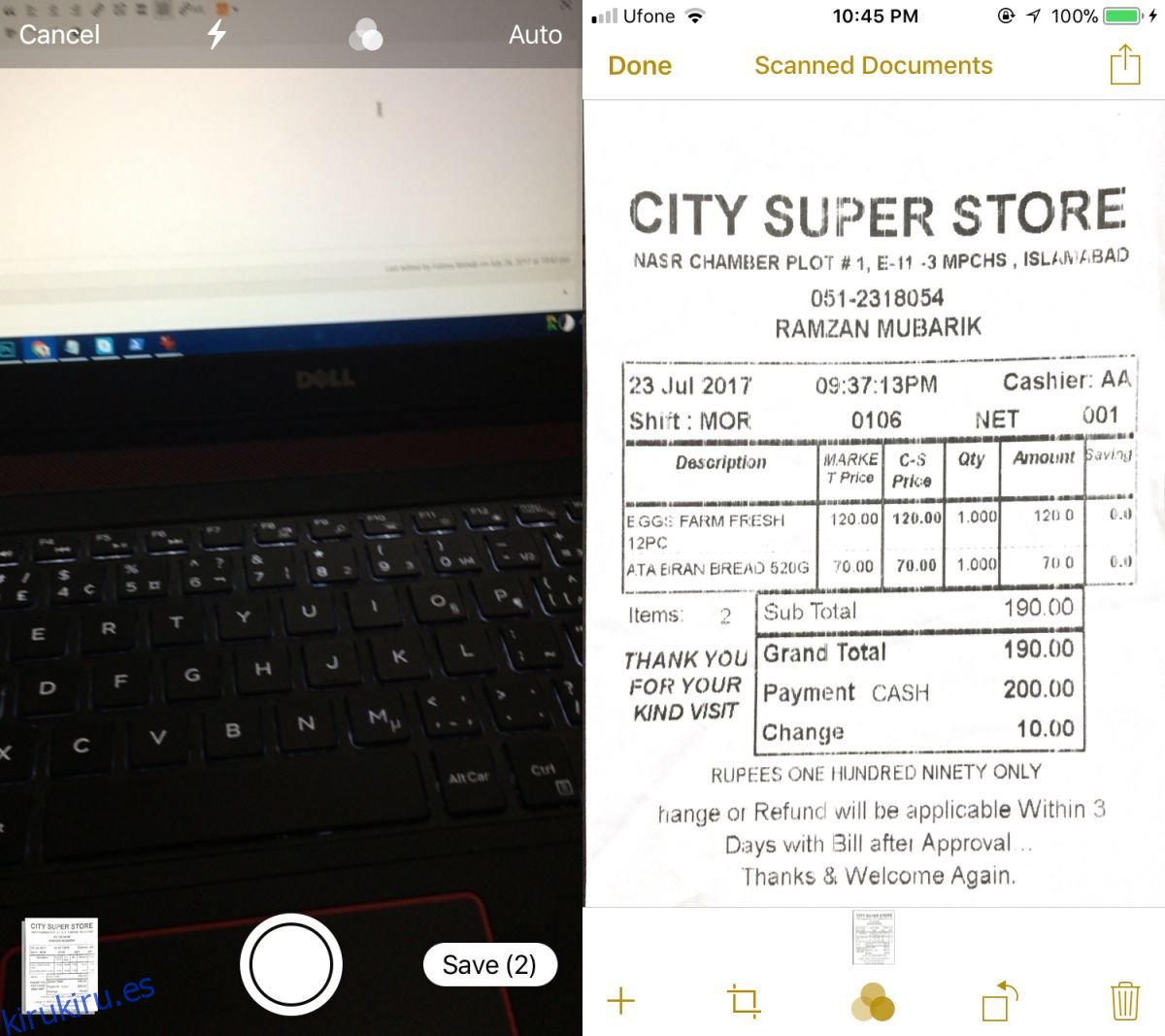
Limitaciones
La única limitación que tiene la función de escaneo es que no ofrece OCR. En términos de características, es muy comparable a la función de escaneo de documentos de la aplicación Office Lens. No recomendamos utilizar la aplicación Notas para escanear fotografías antiguas. Detecta los bordes con la suficiente precisión, pero no hace un gran trabajo corrigiéndolos.
El escáner de documentos es bueno, pero la función de escaneos consecutivos realmente muestra un pensamiento cuidadoso detrás de su desarrollo. Mucha gente toma fotos de cosas; tarjetas de visita, vallas publicitarias, letreros para exteriores y utilícelos como notas. La aplicación no asume que un usuario solo necesitará escanear un solo elemento por nota. Les ahorra a los usuarios la molestia de iniciar el escáner de documentos para cada documento que necesita ser escaneado.